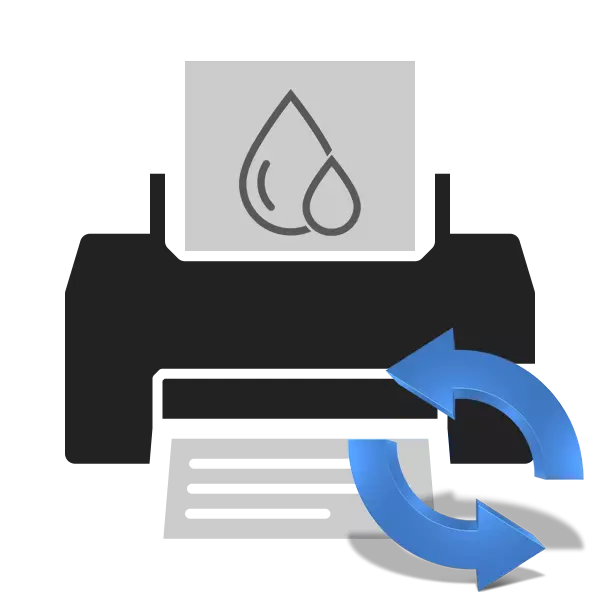
ক্যানন MG2440 প্রিন্টারের প্রোগ্রাম কম্পোনেন্ট এমনভাবে ডিজাইন করা হয়েছে যে এটি পেইন্টের অযোগ্যতা গণনা করে, কিন্তু ব্যবহৃত কাগজের পরিমাণ। যদি স্ট্যান্ডার্ড কার্তুজটি 220 টি শীট মুদ্রণ করার জন্য ডিজাইন করা হয় তবে এর অর্থ হল কার্তুজ লকটি স্বয়ংক্রিয়ভাবে এই চিহ্নটি পৌঁছানোর পরে স্বয়ংক্রিয়ভাবে লক হবে। ফলস্বরূপ, মুদ্রণ অসম্ভব হয়ে ওঠে এবং উপযুক্ত প্রজ্ঞাপন পর্দায় প্রদর্শিত হবে। কাজের পুনর্নির্মাণ কালি বা অক্ষম করুন সতর্কতা মাত্রা রিসেট পরে হয় এবং তারপর আমরা এটা নিজেকে কিভাবে সম্পর্কে কিছু বলব।
ক্যানন MG2440 প্রিন্টার এর কালি স্তর রিসেট করুন
স্ক্রিনশট নিচে আপনি সতর্কবার্তা যে পেইন্ট প্রান্ত উদাহরণ এক দেখুন। এই ধরনের বিজ্ঞপ্তিগুলির বিভিন্ন বৈচিত্র্য রয়েছে, যার বিষয়বস্তু ব্যবহার করা হয়। আপনি যদি দীর্ঘদিন ধরে কার্তুজটি পরিবর্তন না করেন তবে আমরা প্রথমে এটি প্রতিস্থাপন করার সুপারিশ করি এবং তারপর রিসেট করি।

কিছু সতর্কবার্তায়, এমন একটি নির্দেশনা রয়েছে যেখানে এটি কী করতে হবে সে সম্পর্কে বিস্তারিতভাবে বর্ণনা করা হয়েছে। নেতৃত্ব উপস্থিত হলে, আমরা প্রথমে এটি ব্যবহার করার পরামর্শ দিই, এবং তার প্রতিক্রিয়া ক্ষেত্রে, এটি ইতিমধ্যে নিম্নলিখিত ক্রিয়াগুলিতে চলছে:
- মুদ্রণ কাটা, তারপর প্রিন্টার বন্ধ করুন, কিন্তু এটি কম্পিউটারের সাথে সংযুক্ত রাখুন।
- "বাতিল" কীটি ধরে রাখুন, যা একটি বৃত্তের আকারে ভিতরে একটি ত্রিভুজের সাথে সজ্জিত করা হয়। তারপর হুক এছাড়াও "সক্রিয়"।
- "সক্ষম করুন" ধরে রাখুন এবং "বাতিল" কীটিতে সারিতে 6 বার টিপুন।
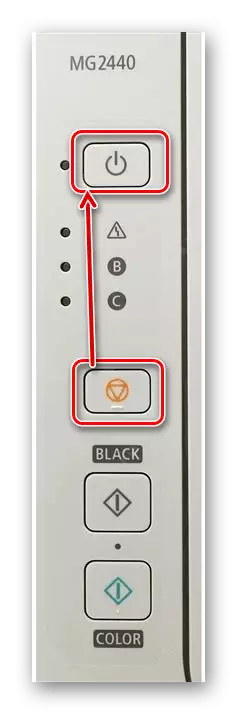

প্রেসের সময়, নির্দেশকটি তার রঙটি বেশ কয়েকবার পরিবর্তন করবে। অপারেশন সফলভাবে পাস হয়েছে যে, একটি স্ট্যাটিক গ্লাভ সবুজ দেখায়। সুতরাং, ইনপুট সেবা মোডে হয়। সাধারণত এটা স্বয়ংক্রিয় ডাম্প কালি স্তর দ্বারা সম্ভব না। অতএব, আপনি কেবলমাত্র প্রিন্টারটি বন্ধ করতেই কেবলমাত্র পিসি এবং নেটওয়ার্ক থেকে সংযোগ বিচ্ছিন্ন করুন, কয়েক সেকেন্ড অপেক্ষা করুন, এবং তারপরে আবার মুদ্রণটি পুনরাবৃত্তি করুন। এই সময় সতর্কতা অদৃশ্য করা উচিত।
আপনি যদি কার্তুজটিকে প্রথমে প্রতিস্থাপন করার সিদ্ধান্ত নেন তবে আমরা আপনাকে আমাদের পরবর্তী উপাদানগুলিতে মনোযোগ দিতে পরামর্শ দিই যা আপনি এই বিষয়ে বিস্তারিত নির্দেশাবলী পাবেন।
এই পদ্ধতির সময়, আপনি "ডিভাইস এবং প্রিন্টার্স" মেনুতে প্রয়োজনীয় সরঞ্জামগুলি অনুপস্থিত থাকা এই বিষয়টি পূরণ করতে পারে। এই ক্ষেত্রে, এটি ম্যানুয়ালিটি যুক্ত করতে বা সমস্যার সমাধানটি সংশোধন করতে হবে। এটি কীভাবে এটি করা যায় সেটি স্থাপন করা হয়, নীচের রেফারেন্সের অন্য নিবন্ধে পড়ুন।
আরো পড়ুন: উইন্ডোজ একটি প্রিন্টার যোগ করা হচ্ছে
এই, আমাদের নিবন্ধ একটি শেষ আসে। উপরে, আমরা ক্যানন MG2440 মুদ্রণ ডিভাইসে কালি স্তরের রিসেট কিভাবে বিস্তারিতভাবে বলা। আমরা আশা করি আমরা আপনাকে সহজেই টাস্কের সাথে মোকাবিলা করতে সহায়তা করেছি এবং আপনার কোন সমস্যা নেই।
আরও দেখুন: সঠিক প্রিন্টার ক্যালিব্রেশন
